如果在安装Photoshop软件时没有设置好相关参数,那么随着使用次数的增加,PS会越来越卡,严重影响工作效率,那么ps反应迟钝是什么原因呢?
ps反应迟钝是什么原因
1.首先是暂存盘的选择,安装后第一次运行软件就应该选择一个合适的暂存盘存放垃圾文件,应选择除C盘以外空间较大的磁盘,按ctrl+k打开首选项对话框。
2.点击性能选项卡,在暂存盘下选择除C盘外空间较大的盘,最好多选几个。
3.点击常规选项卡,把带动画效果的缩放和轻击平移两个选项前面的勾去掉。
4.再点击性能选项卡,把历史纪录和调整缓存后面的数字保持默认状态,分别为20和4。
5.接着点击界面选项卡,把自动折叠图标面板和自动显示隐藏面板前面的勾去掉。
6.进行设置后如果很卡,可进行兼容性疑难解答,在软件图标上右键--兼容性疑难解答,进行检测。
ps运行速度怎么提升
方法一:通过菜单里的 编辑 -> 首选项 -> 性能 来增加数值,重启ps才会开始有效
方法二:使用暂存盘,在菜单里的 编辑 -> 首选项 -> 性能下打开暂存盘选项窗口,点击右方的上下箭头可以改变使用的优先级排序
方法三:效率指示器,文档下方状态栏选择效率,显示100%,表示效率最高,可以尽量少的使用图层和智能对象数量进而提高效率。
方法四:高速缓存与历史记录, 编辑 -> 首选项 -> 性能下找到历史记录与高速缓存,如果文档图片较小,图层可以选“文档较小”;如果文档图片很大,图层少可以选“文档较大”,其他情况选择“默认”
方法五:降低图像分辨率,可以先调整好图像的大小尺寸,然后再使用需要的滤镜、效果等
方法六:关闭不需要用到的文件,同时打开多个,会降低ps的效率。
方法七:后台存储与自动保存, 编辑 -> 首选项 -> 文件处理 找到“后台存储”,勾上,可以存储较大文件时继续用ps工作,如果关掉,就没办法使用自动存储。
方法八:清理历史和剪切板, 编辑 -> 清理 -> 全部,快速清理掉所有历史记录和剪切板的任何信息。
方法九:关闭图层面板预览和缩略图,图层面板菜单 -> 面板选项 -> 无,关闭图层预览缩略图将会加速ps。(没习惯随时备注或建组的人慎用)
方法十:技巧利用图层,1.可以同一个图层的,就不要多个图层,因为同一个图层增加东西,几乎不增加文档的大小。
2.拼合后的图层可以将文件降低为最小,却会失去所有能编辑的图层,慎用。
3.文件 -> 脚本里有:删除所有空图层 / 拼合所有图层效果 / 拼合所有蒙版 ,这些都可以使用
ps相关推荐:
上面就是游戏6小编为大家带来ps反应迟钝是什么原因的详细内容啦!如果大家什么不了解的赶紧留言提问吧!更多相关好玩有趣的讯息请关注游戏6。
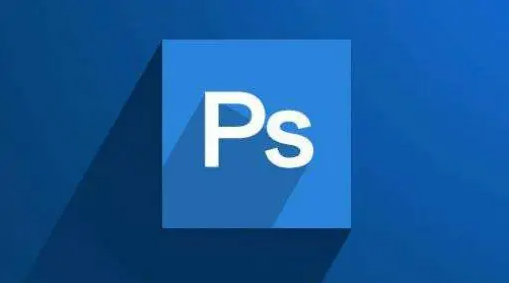
PS下雨动态效果是一种令人惊叹的视觉效果,能够为图片和视频增添生动的氛围和情感。然而,要实现这种效果需要一定的技巧和创意。如果你也想学习这种效果,那么本攻略将为你介绍PS下雨动态效果的制作方法和步骤,帮助你轻松制作出逼真的下雨动态效果。快来跟着这篇攻略一起精心学习吧,相信对您一定有所帮助!ps用滤镜制作一幅动态下雨效果图方法效果图:操作步骤:第一步:打开PS,按Ctrl+O将需要制作下雨GIF动画

PS液态流体效果是一种极具吸引力的视觉效果,能够为图片和设计增添独特的魅力和质感。然而,要实现这种效果需要一定的技巧和创意。那么ux6小编今天就为大家带来本攻略将为你介绍PS液态流体效果的制作方法和步骤,帮助你轻松制作出令人惊叹的液态流体效果。想要学习的小伙伴们就快来跟着小编的这篇文章教程一起操作吧!ps将手制作成蓝色液体效果方法步骤效果图:操作步骤:1、把下面的双手素材保存到本机,打开ps软件,

PS人像高反差修图是一种常用的图像处理技术,可以显著提高人像照片的质感和清晰度。然而,要掌握这种修图技巧并不容易,需要一定的实践和经验。那么ux6小编为大家带来的本攻略将为你介绍PS人像高反差修图的调整方法和技巧,希望能帮助到想要学习的小伙伴们掌握技巧。高反差给人物面部进行精细修图方法步骤效果图:素材图片:操作步骤:1、打开【PS】,拖入素材,创建一个对比图层。2、【Ctrl+J】复制图层,命名为

在Photoshop中,一种非常实用的方法是利用“图层样式”中的“斜面与浮雕”功能来为对象增加立体感。此外,合理运用光影对比、梯度和透视工具,可以使图像呈现出惊人的三维视觉效果。那么究竟该如何在photoshop中制作出立体效果呢,想要学习的小伙伴们就快来跟着小编的这篇教程攻略一起操作吧!ps立体效果图制作方法步骤效果图:素材:操作步骤:Part.1●打开PS,拖进素材,ctrl+J复制一次。●选

Adobe Photoshop不仅提供了强大的图像编辑功能,还允许用户创造出各种艺术效果。其中,彩铅效果是受到很多设计师和摄影爱好者喜爱的一种风格。这种效果能够将普通的照片转化为仿佛手绘的彩铅画,具有独特的质感和艺术氛围。实现这种效果并不需要复杂的步骤或高超的技巧,今天ux6小编就为大家啊带来这篇教程攻略,想要学习的小伙伴们就快来一起一探究竟吧!ps将数码照片制作成彩铅效果照片方法效果图:第一步: